php小编鱼仔为你详细解读亿图流程图制作软件设计关系矩阵进度图的操作过程。亿图流程图制作软件可以帮助用户快速绘制各种流程图,让复杂的流程变得简单易懂。在设计关系矩阵和进度图时,掌握正确的操作方法可以提高工作效率,提升图表质量。通过本文的介绍,相信你能更加游刃有余地使用亿图软件进行流程图设计。
1、打开亿图流程图制作软件,依此操作【新建--->项目管理--->关系矩阵】,如图:
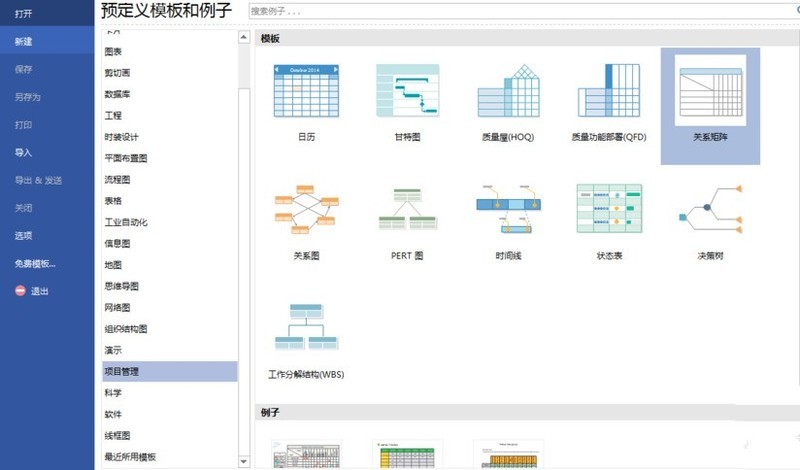
2、点击【创建】操作,创建空白画布,查看基本元素,如图:
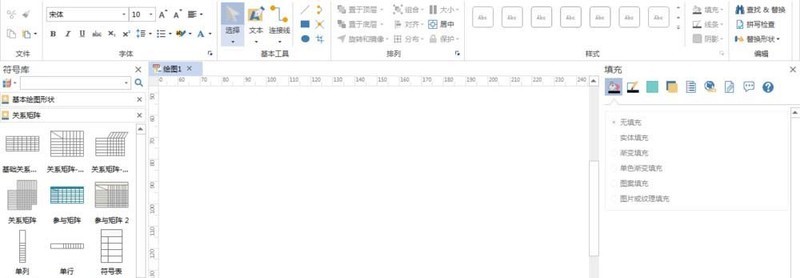
3、在【关系矩阵】菜单栏里找到【关系矩阵-垂直标题】,拖曳一个到画布上,如图:
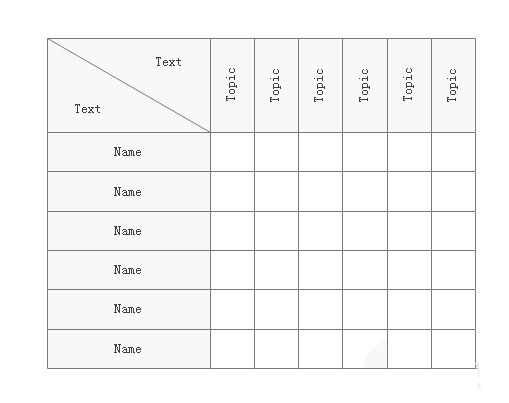
4、修改关系矩阵第一行和第一列,设为可以展示的内容,如图:
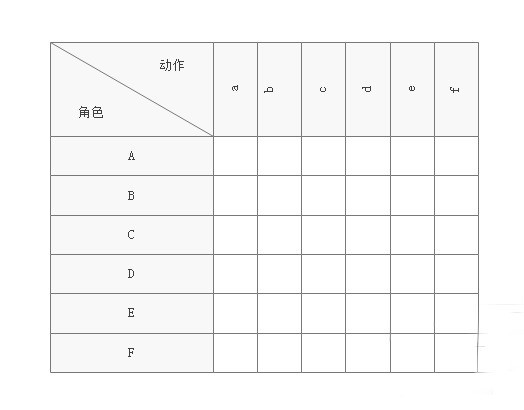
5、对应行列,在方格中添加小图标,可按照项目进度添加图标,如图:
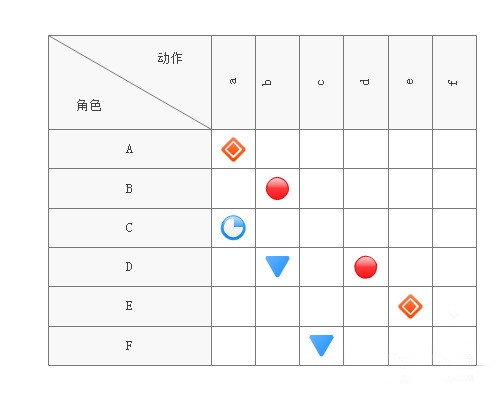
6、选中【关系矩阵】,设置填充色【单色渐变填充】,为蓝色,如图:
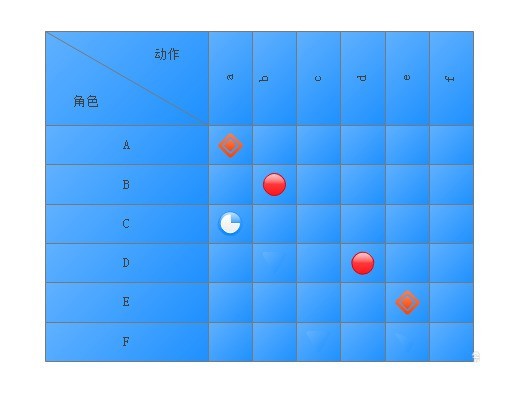
以上是亿图流程图制作软件设计关系矩阵进度图的操作过程的详细内容。更多信息请关注PHP中文网其他相关文章!




